
excel表格设置只读的教程
在制作一些报表和公司表格时,给表格加密可以防止他人打开表格,或防止他人修改文件。下面就简单说一说如何给表格设置只读属性,让别人不能随便修改。接下来是小编为大家带来的excel表格设置只读的教程,供大家参考。
excel表格设置只读的教程:
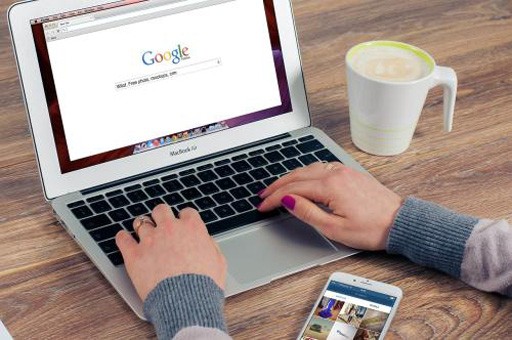
设置只读步骤1:打开文档,可见里面现有的内容可以修改或编辑;点击左上角的“office”按钮。
设置只读步骤2:在office按钮的下拉菜单中选择“另存为”—“Excel工作薄”。
设置只读步骤3:在弹出的“另存为”对话框右下角,找到“工具”,然后点击,在其下拉菜单中选择“常规选项”。
设置只读步骤4:在弹出的常规选项对话框中设置“修改权限密码”,并在在面“建议只读”前打钩然,然后点击“确定”按钮。
设置只读步骤5:再次在弹出的如图对话框中,填上上一步的密码,然后按“确定”。
设置只读步骤6:选择一个存储的地方,然后给文件取好名字,按“保存”即可。
设置只读步骤7:找到存储的文件并打开,发现要求输入密码,或者可以直接点下面的“只读”,我们点“只读”。
设置只读步骤8:试着去修改表格的内容,发现无法修改任何内容,成功!
版权声明:本文内容由网络用户投稿,版权归原作者所有,本站不拥有其著作权,亦不承担相应法律责任。如果您发现本站中有涉嫌抄袭或描述失实的内容,请联系我们jiasou666@gmail.com 处理,核实后本网站将在24小时内删除侵权内容。





